1、启动Windows Server 2012操作系统,右击任务栏"微软徽标"按钮
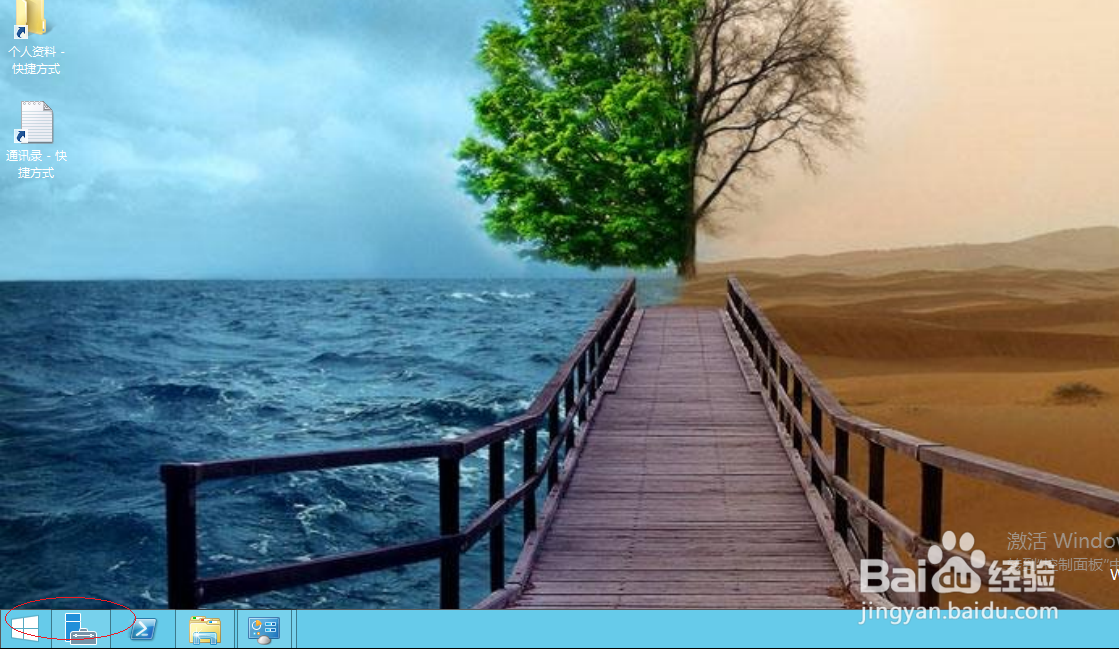
2、接下来选择"控制面板"项
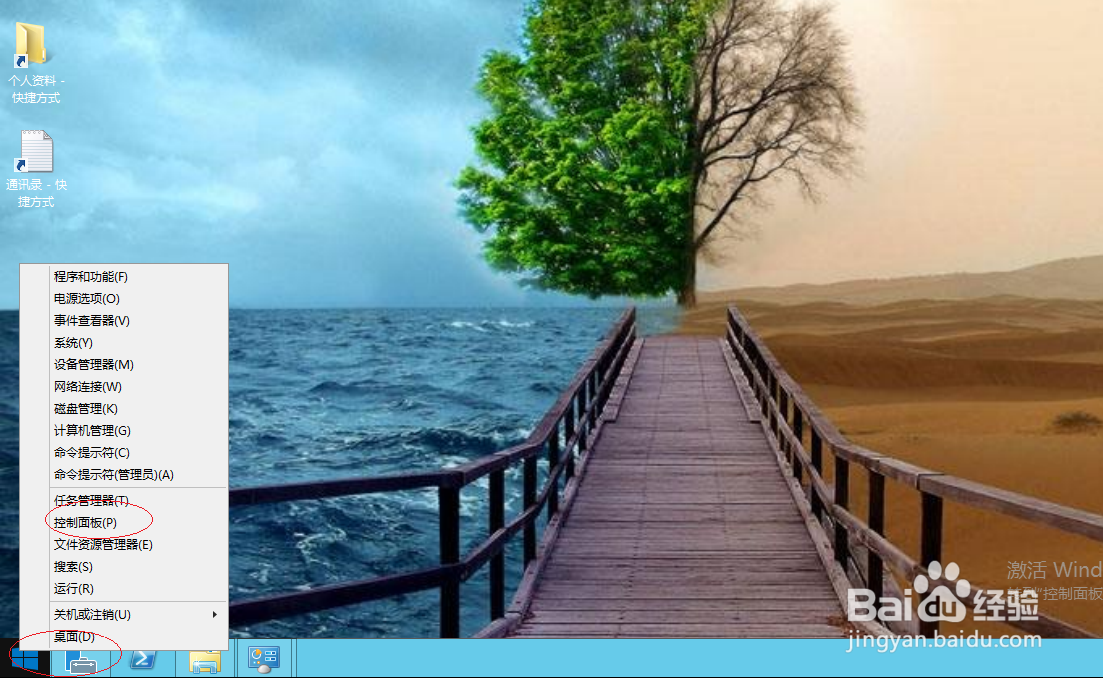
3、唤出"控制面板"程序窗口,点击"外观"图标

4、继续点击"显示"图标

5、然后,点击左侧"更改桌面背景"链接

6、点击"图片放置方式"右侧向下箭头
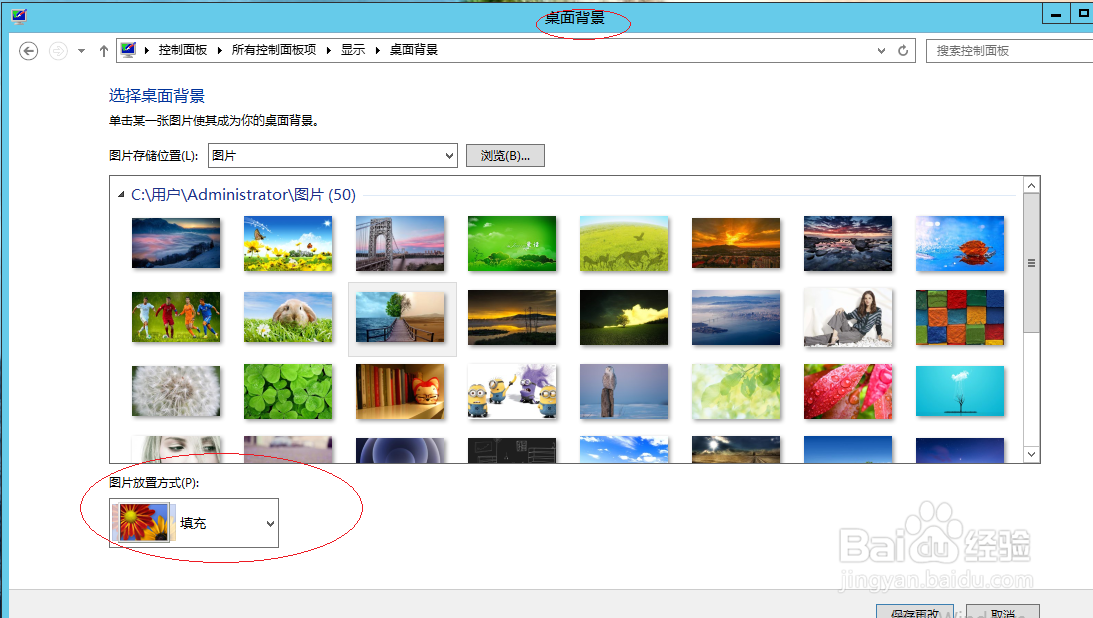
7、弹出下拉菜单列表选项,完成桌面背景的显示方式设置

1、启动Windows Server 2012操作系统,右击任务栏"微软徽标"按钮
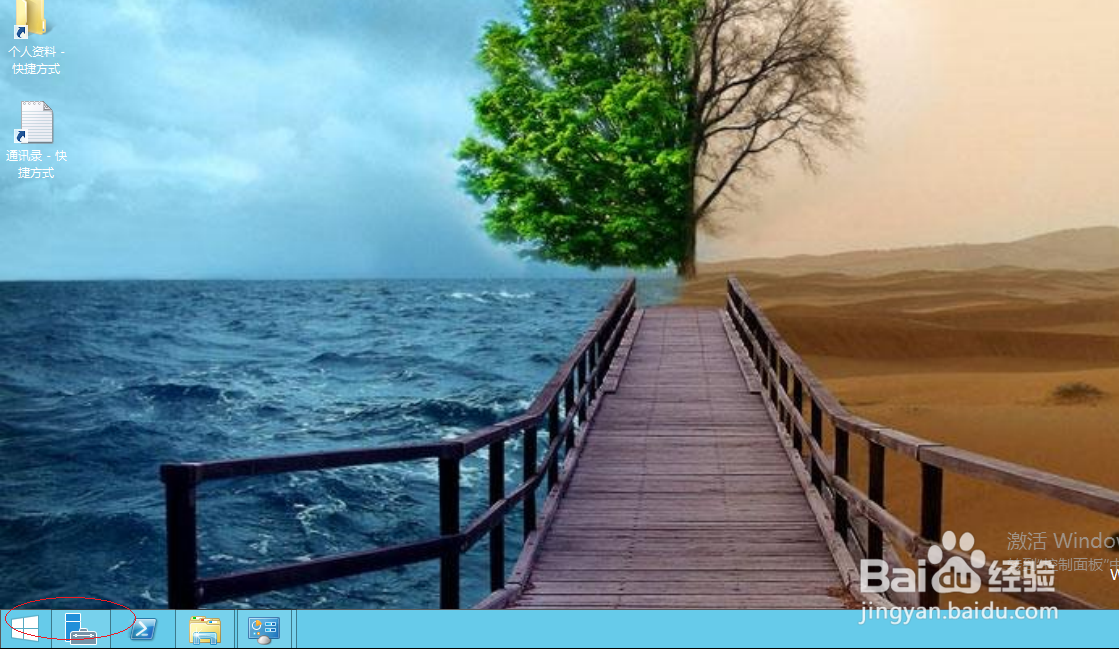
2、接下来选择"控制面板"项
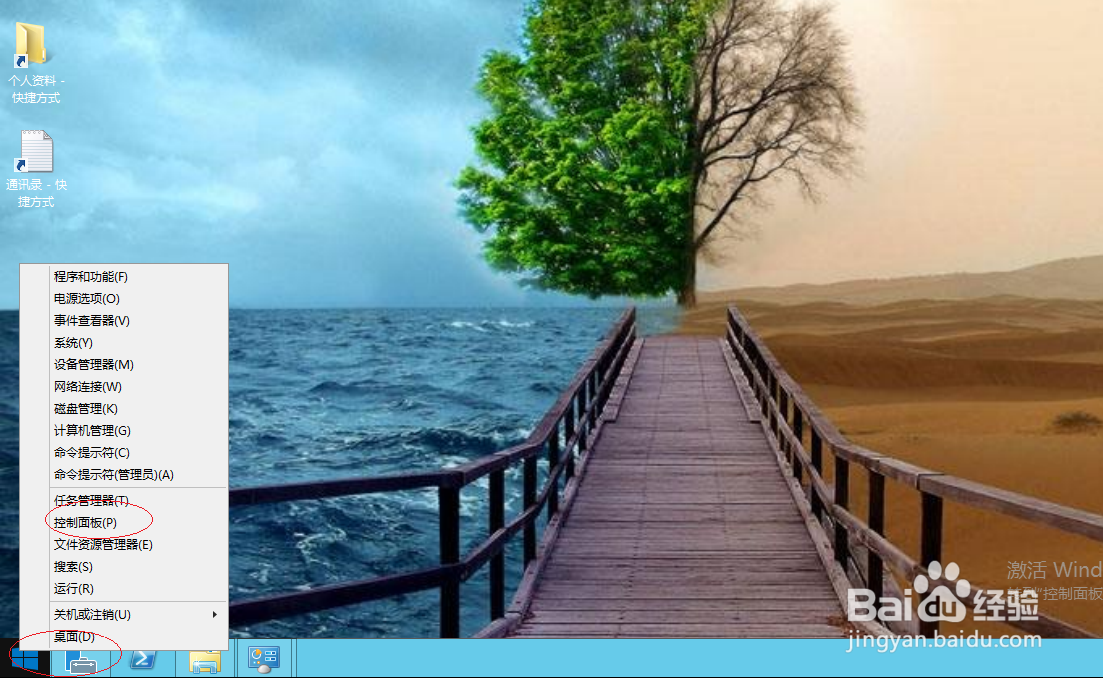
3、唤出"控制面板"程序窗口,点击"外观"图标

4、继续点击"显示"图标

5、然后,点击左侧"更改桌面背景"链接

6、点击"图片放置方式"右侧向下箭头
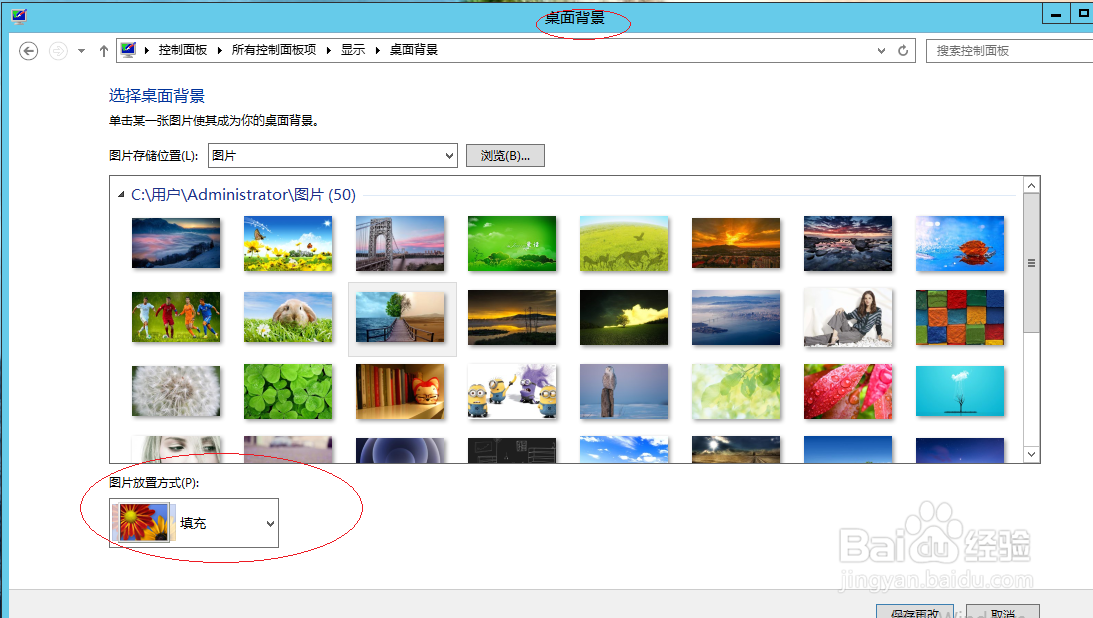
7、弹出下拉菜单列表选项,完成桌面背景的显示方式设置
